macOS Sonoma atraiu muitas instalações com sua variedade de recursos novos e aprimorados, incluindo protetores de tela dinâmicos, widgets para desktop, videoconferência aprimorada e melhor segurança de navegação no Safari.
Se você está se perguntando como instalar o macOS Sonoma no seu computador Hackintosh, este artigo fornecerá a resposta.
Esteja você planejando fazer upgrade de uma versão anterior do macOS ou realizar uma instalação limpa do macOS Sonoma no seu PC com Windows, nossas instruções passo a passo o guiarão pelo processo, garantindo um upgrade tranquilo e bem-sucedido.
Como fazer upgrade para o macOS Sonoma no Hackintosh?
Se você estiver executando o Mac OS X El Capitan ou uma versão posterior, pode fazer upgrade para o macOS Sonoma no seu Hackintosh seguindo as etapas a seguir:
Passo 1: Faça backup do seu computador
Um upgrade bem-sucedido normalmente não causa perda de dados. No entanto, se o upgrade falhar, você pode perder acesso ao sistema e precisará reformatar o disco rígido interno e reinstalar o macOS. Por isso, sempre é recomendável fazer backup dos seus dados antes de iniciar qualquer upgrade do sistema operacional.
﹒Como usar o Time Machine no Mac: tutoriais de backup e restauração
Passo 2: Atualize o bootloader e os kexts
Antes de fazer o upgrade para o macOS Sonoma, você também deve verificar se o seu bootloader atual o suporta. Se estiver usando o Clover, ele deve ser da versão 5152 ou posterior; se estiver usando o OpenCore, verifique se é a versão 0.9.3 ou uma mais recente. Além disso, é necessário atualizar os kexts, o que é importante para um upgrade tranquilo.
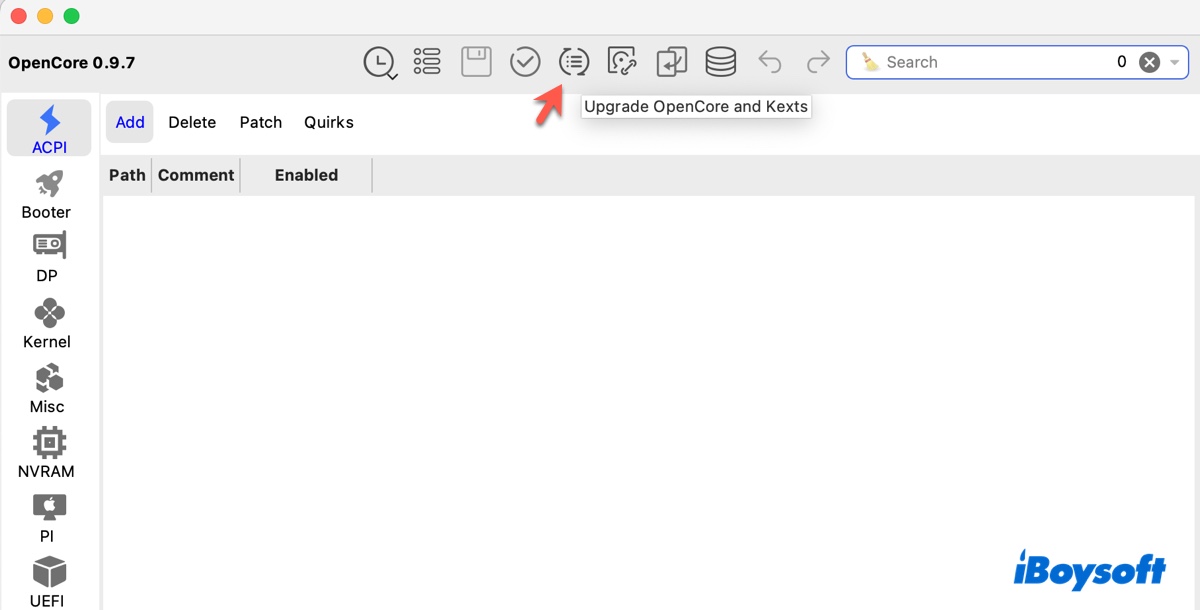
・Atualizando OpenCore e Kexts com OCAuxiliaryTools
Observação: A Apple encerrou o suporte para hardware mais antigo, incluindo suporte IGPU até Skylake, e removeu o suporte a Wi-Fi Broadcom no macOS Sonoma.
Observe que, se o seu Hackintosh tiver processadores AMD, você também deve atualizar os patches do kernel.
Passo 3: Atualize o SMBIOS
Para atualizar para o macOS Sonoma, seu Hackintosh precisa ter dados SMBIOS compatíveis. Verifique se você está usando um dos seguintes SMBIOS para o macOS Sonoma:
- iMac19,x, iMac20,x
- iMacPro1,1
- MacBookAir9,1
- MacBookPro15,x, MacBookPro16,x
- MacPro7,1
- Macmini8,1
Caso contrário, você pode modificar o arquivo config.plist com um editor de plist como ProperTree ou Xcode.
Passo 4: Baixe o macOS Sonoma na App Store e instale-o
Depois de verificar que as informações relevantes estão atualizadas, reinicie seu Hackintosh. Em seguida, abra a App Store para baixar o macOS Sonoma e concluir a instalação. Vale mencionar que a atualização às vezes pode falhar. Se isso acontecer, você pode excluir o instalador da sua pasta de Aplicativos e tentar novamente o processo.
Com sorte, tudo ocorreu bem e o macOS Sonoma está instalado no seu Hackintosh. Compartilhe esta postagem se você achar útil!
Como fazer uma instalação limpa do macOS Sonoma no Hackintosh?
Se você deseja fazer uma instalação limpa do macOS Sonoma no seu PC com Windows, esta seção o guiará pelo processo.
Passo 1: Verifique a compatibilidade de hardware do macOS Sonoma
A Apple oferece suporte a uma quantidade limitada de hardware. Com cada atualização do macOS, a restrição pode ser mais rigorosa. É por isso que você deve garantir que o hardware do seu computador seja compatível ou tenha um patch para contornar o problema.
﹒Verifique as limitações de hardware
Passo 2: Preparação antes de instalar o macOS Sonoma
Antes de começar, certifique-se de fazer backup dos dados essenciais do seu computador e de ter os seguintes itens preparados:
① Uma unidade USB de pelo menos 16GB
Você precisará de uma unidade externa, como um pen drive USB, para criar o instalador inicializável do macOS Sonoma. Ela será apagada, portanto, faça backup de seus dados antecipadamente, se necessário.
② Acesso a um computador funcional com macOS Mojave ou posterior
O sistema operacional Mac é necessário para criar o instalador inicializável e a pasta EFI. Isso também pode ser feito no Windows, mas é mais complicado.
③ Pelo menos 30GB de espaço livre em seu computador
Você deve manter pelo menos 30GB de espaço disponível em seu computador para armazenar os arquivos necessários para criar o instalador inicializável do macOS Sonoma. Se você não quiser remover manualmente arquivos indesejados em várias pastas, pode baixar o iBoysoft DiskGeeker e deixá-lo fazer o trabalho para você.
Ele pode escanear a unidade selecionada e exibir suas pastas e arquivos em ordem decrescente com base em seu tamanho. Isso permite que você identifique e exclua facilmente os arquivos que ocupam mais espaço em seu disco rígido.
Além disso, também pode localizar arquivos desnecessários espalhados pelo seu disco, como caches ou arquivos de log, e permite que você os exclua rapidamente.

④ OCAuxiliaryTools
O OCAuxiliaryTools fornece ferramentas que podem ser usadas para configurar e gerenciar o bootloader OpenCore, solucionar problemas e personalizar o processo de inicialização para um sistema Hackintosh.
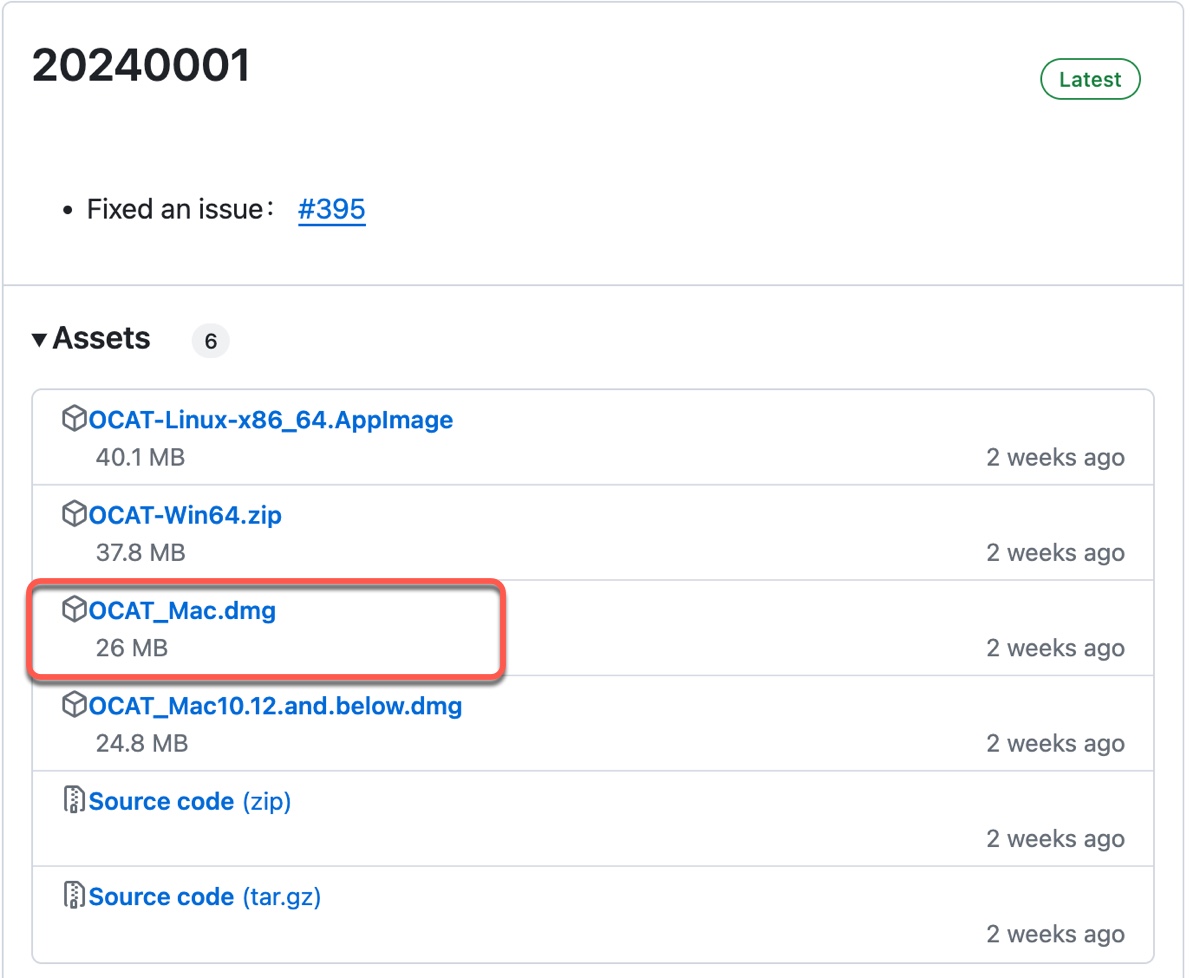
Baixe o arquivo OCAT_Mac.dmg, abra a imagem do disco e, em seguida, arraste e solte o aplicativo OCAuxiliaryTools para a sua área de trabalho.
⑤ Instalador do macOS Sonoma
O instalador do macOS Sonoma é indispensável para criar um computador Hackintosh com macOS Sonoma. Você pode obtê-lo na App Store ou simplesmente baixar o arquivo macOS Sonoma DMG. Observe que o instalador deve ser adicionado à pasta Aplicativos para uso posterior.
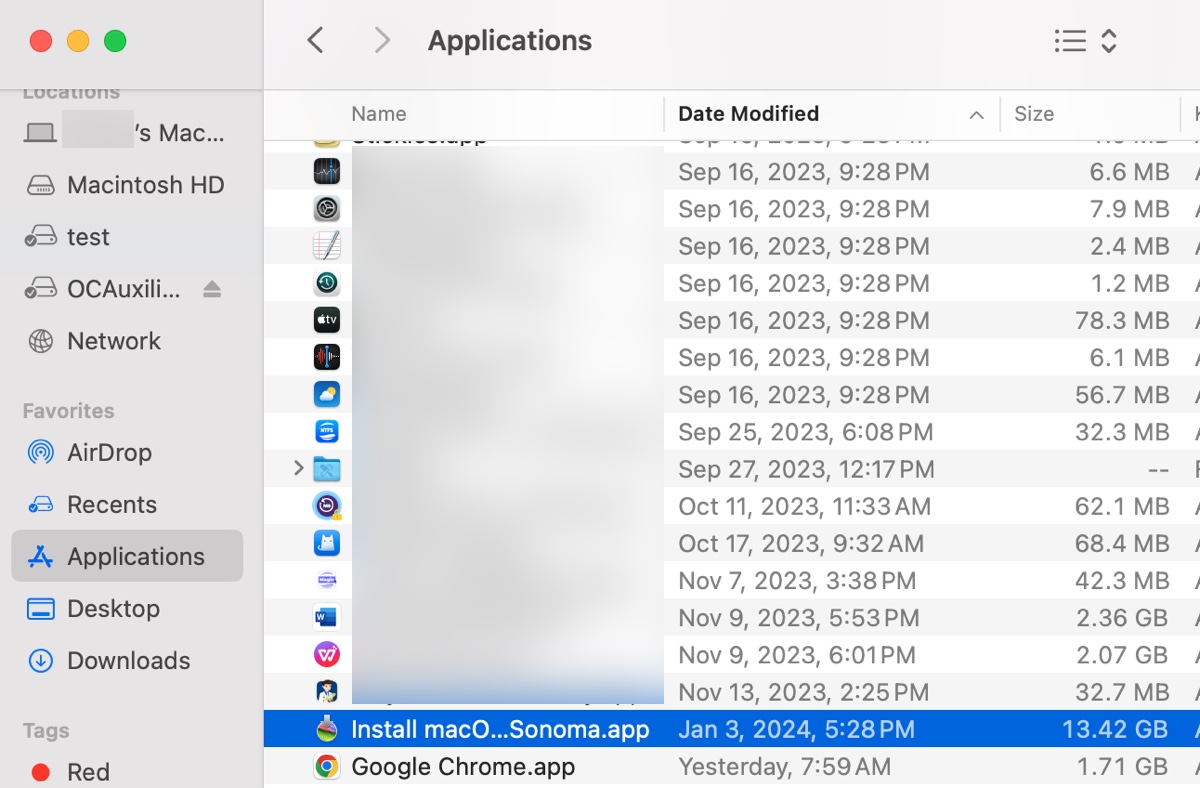
Passo 2: Criar um instalador inicializável do macOS Sonoma
Siga as etapas a seguir para criar um instalador inicializável do macOS Sonoma primeiro.
- Verifique se você está conectado com uma conta de administrador.
- Conecte a unidade externa preparada ao seu computador.
- Abra o Utilitário de Disco.
- Clique em Visualizar> Mostrar Todos os Dispositivos.
- Escolha o nível mais alto da sua unidade externa e clique em Apagar.
- Dê um nome para ela.
- Escolha Mac OS Extended (Com Registro de Log) como formato.
- Selecione Mapa de Partição GUID como esquema e clique em Apagar.
- Aguarde até que o processo de apagamento seja concluído.
- Abra o aplicativo Terminal.
- Após substituir MyVolume pelo nome que você deseja atribuir à unidade no comando a seguir, execute-o para criar o instalador inicializável do macOS Sonoma.sudo /Applications/Install\ macOS\ Sonoma.app/Contents/Resources/createinstallmedia --volume /Volumes/MyVolume
- Digite sua senha de login e pressione Enter. (A senha não será exibida na janela.)
- Digite y para confirmar a exclusão da unidade.
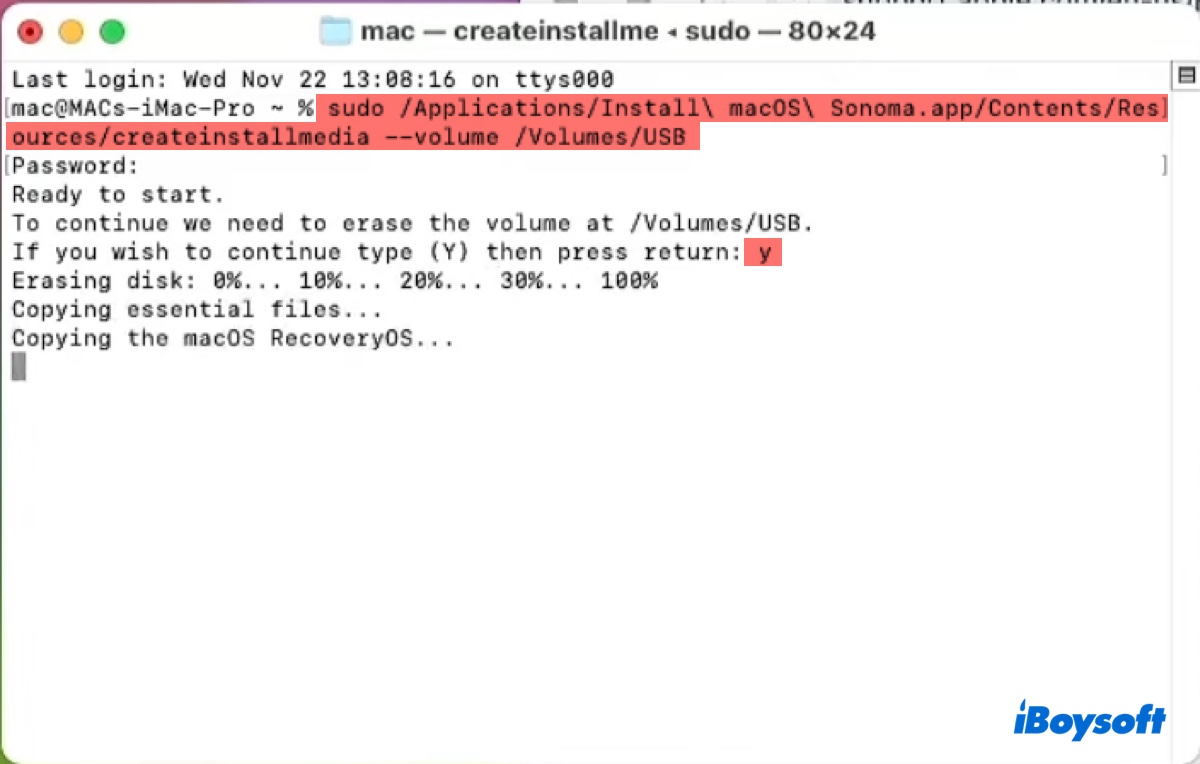
- Feche o Terminal quando o instalador inicializável for criado.
Passo 3: Criar a pasta EFI
Agora que temos o macOS Sonoma pronto para instalar, o próximo passo é criar uma pasta EFI que contenha os drivers, kexts, ferramentas e outros recursos necessários para inicializar o macOS Sonoma no seu computador.
Aqui, mostraremos a maneira mais fácil de criar a pasta EFI utilizando os arquivos plist pré-criados. Se você deseja obter mais detalhes sobre os arquivos necessários, dê uma olhada no guia OpenCore.
- Clique com o botão direito em OCAuxiliaryTools e selecione Abrir.
- Se uma mensagem disser que o macOS não pode verificá-lo, clique em Cancelar.
- Clique com o botão direito nele, selecione Abrir e clique em Abrir novamente.
- Clique em "Atualizar OpenCore e kexts".
- Selecione "Versão mais recente" ao lado de "Escolher a versão do OpenCore".
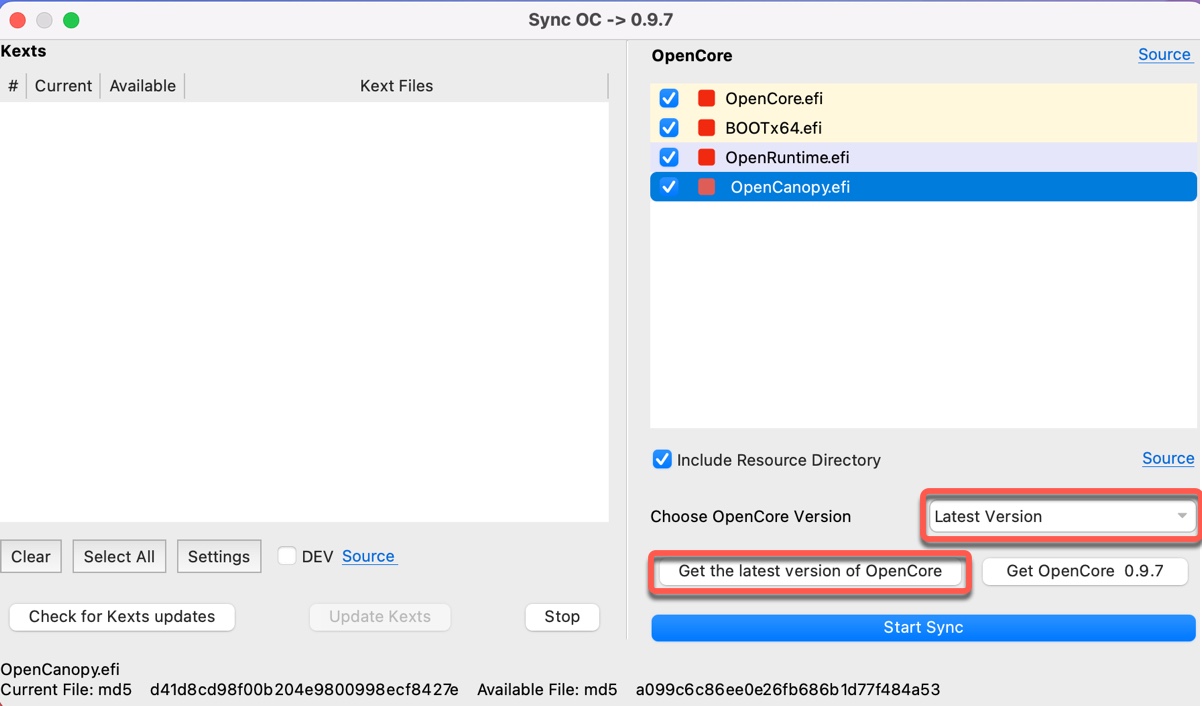
- Clique em "Obter a versão mais recente do OpenCore".
- Feche a janela e retorne à interface principal.
- Clique em "Modelo de Configuração" na barra de menu.
- Em seguida, clique no link azul "Modelo de configuração de CPU Intel".
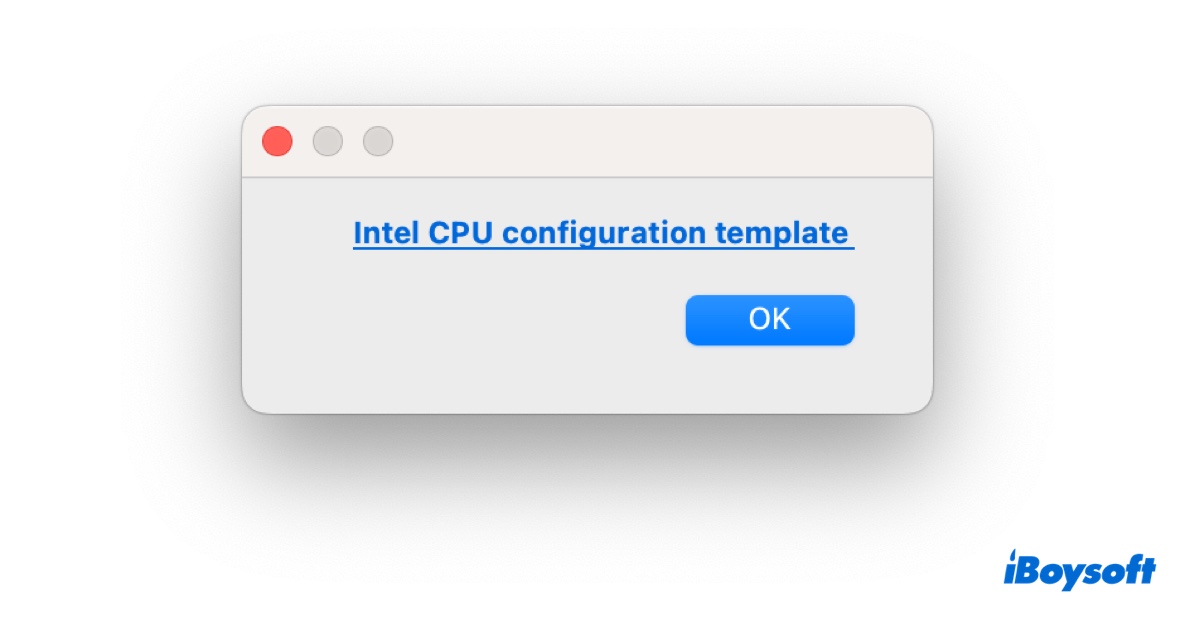
- Abra a pasta plist.
- Baixe o arquivo plist com base em seu hardware.
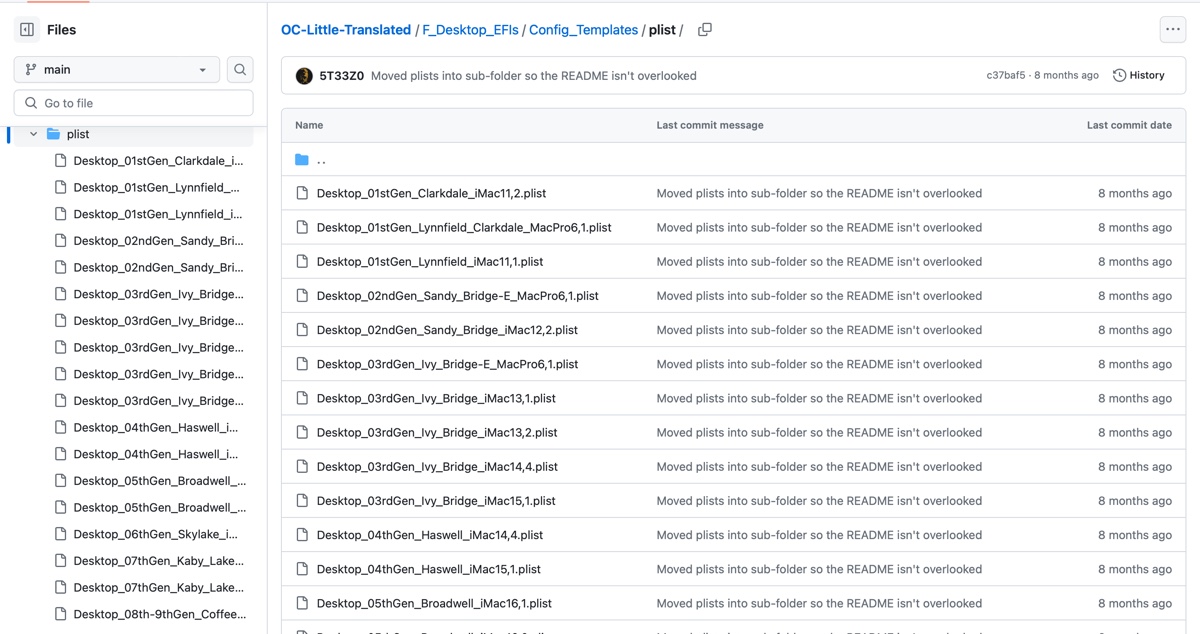
- Renomeie o arquivo para config.plist.
- No OCAuxiliaryTools, clique em Arquivo > Abrir e selecione o arquivo config.plist para abri-lo.
- Clique em Editar > Gerar EFI na área de trabalho.
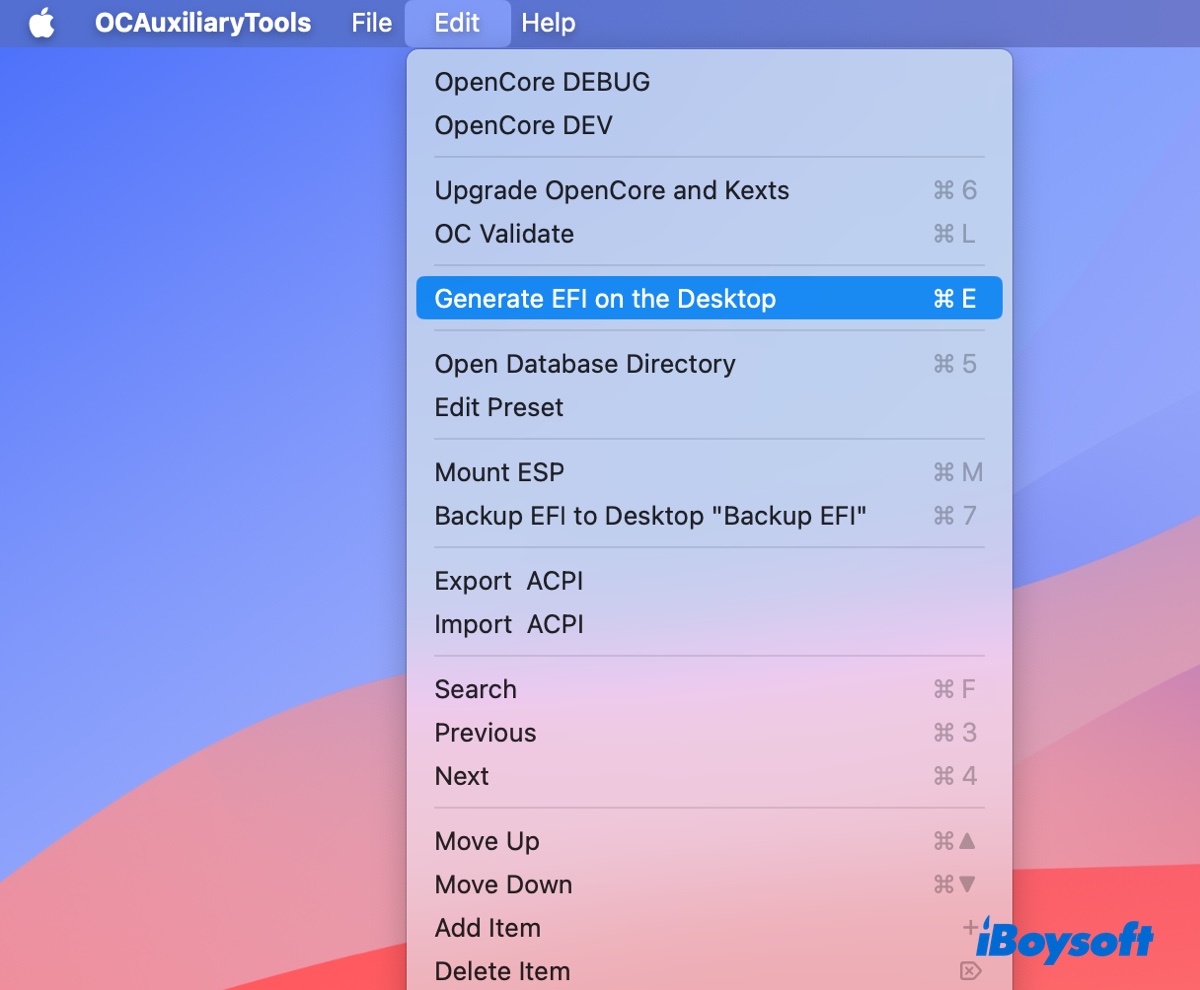
- Toque em OK.
- Clique em Kernel e exclua os kexts com um ponto vermelho.
- Clique em NVRAM.
- Defina o valor de boot-args para -v keepsyms=1 debug=0x100 alcid=1 e pressione Enter.
- Clique no botão Salvar.
- Clique em PI no lado esquerdo.
- Selecione um SystemProductName suportado pelo macOS Sonoma. (Confira o guia do OpenCore para escolher o melhor SMBIOS.)
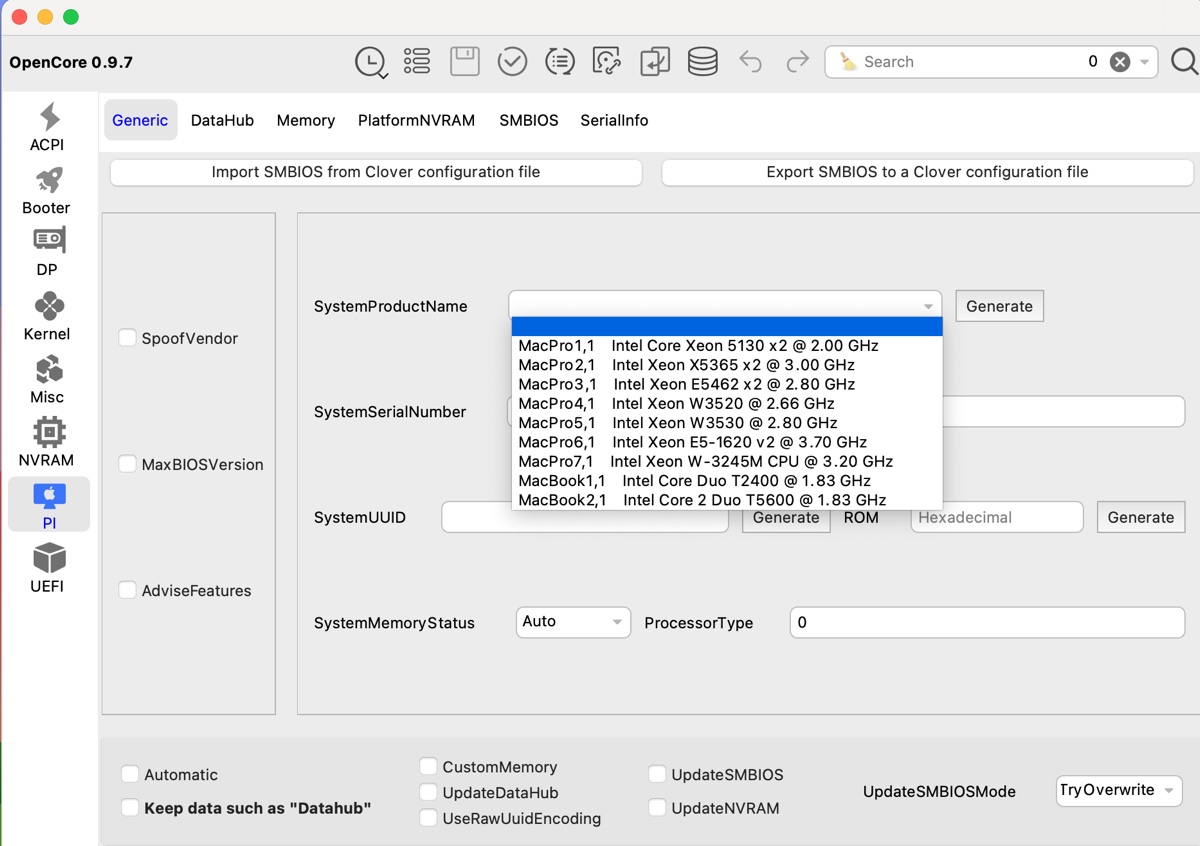
Os SMBIOS suportados incluem:
iMac19,x; Mac20,x
iMacPro1,1
MacBookAir9,1
MacBookPro15,x; MacBookPro16,x
MacPro7,1
Macmini8,1 - Clique em Gerar para gerar o número de série, UUID e MLB, e clique em Salvar.
- Baixe os kexts corretos para a Ethernet e Wi-Fi/Bluetooth.
Ethernet & WiFi e Bluetooth. - Coloque os arquivos Kext baixados na pasta Kexts.
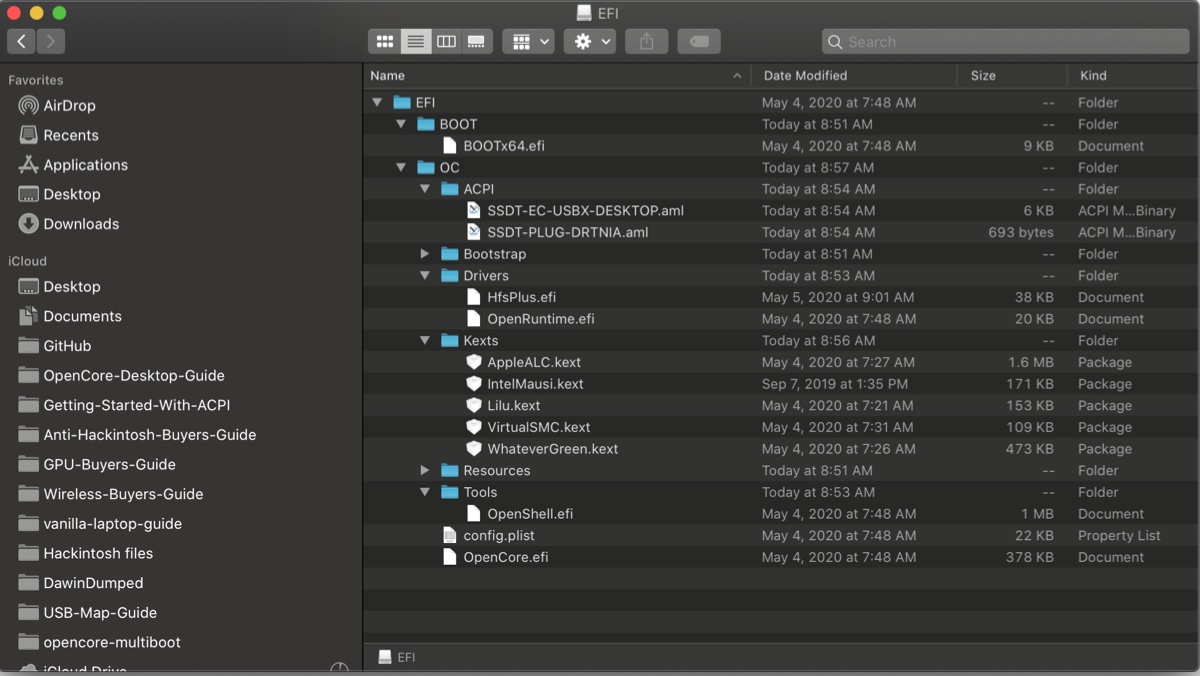
Passo 4: Coloque a pasta EFI no instalador USB
Quando a pasta EFI estiver pronta, você precisa colocá-la na partição EFI do instalador USB seguindo as etapas a seguir:
- No OCAuxiliaryTools, clique no botão "Montar ESP".
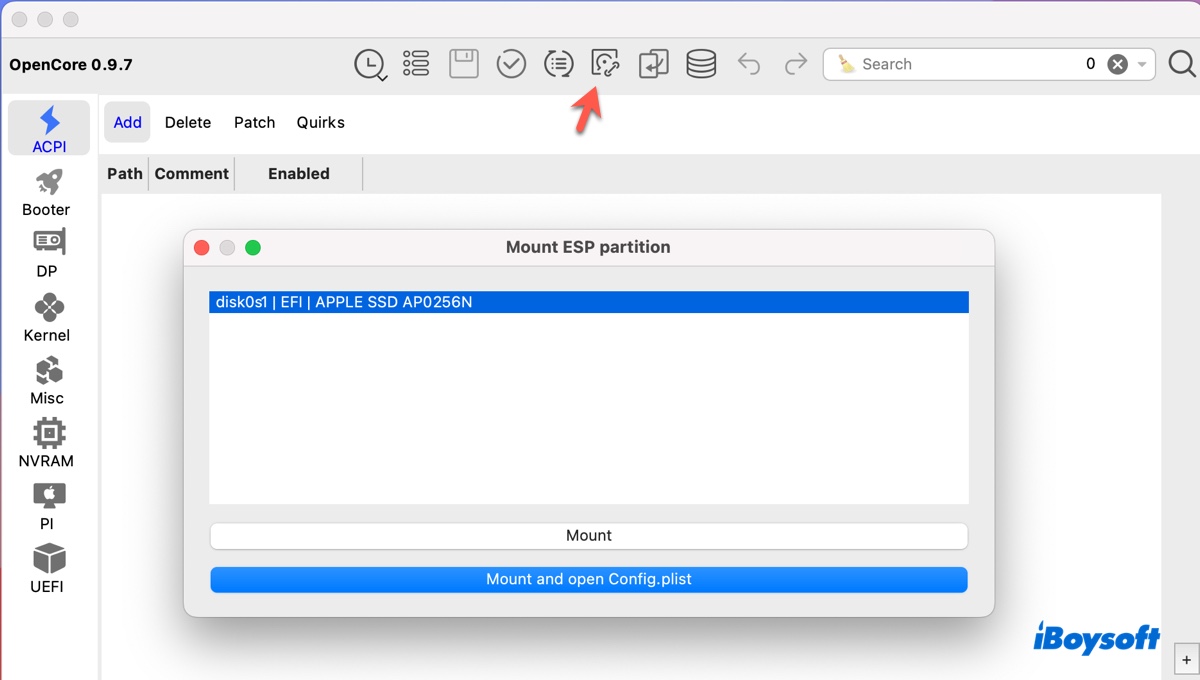
- Selecione o seu instalador inicializável e clique em Montar.
- Arraste e solte a pasta EFI na partição EFI.
Passo 5: Configure a BIOS/UEFI
Alguns sistemas podem precisar alterar as configurações da BIOS/UEFI para obter um desempenho ideal. Para acessar a BIOS/UEFI do seu computador, pressione e segure a tecla BIOS definida pelo fabricante, que pode ser F10, F2, F12, F1 ou Delete. Em seguida, verifique as configurações recomendadas em EliteMacx86.
Passo 6: Inicialize a partir do instalador macOS Sonoma
Depois que o instalador USB e as configurações da BIOS/UEFI estiverem prontos, você está pronto para instalar o macOS Sonoma no seu Hackintosh.
- Acesse o Menu de Inicialização do seu sistema de destino.
- Selecione a unidade inicializável e pressione Enter.
- No seletor de inicialização OpenCore, selecione "Instalar macOS Sonoma" e pressione Enter.
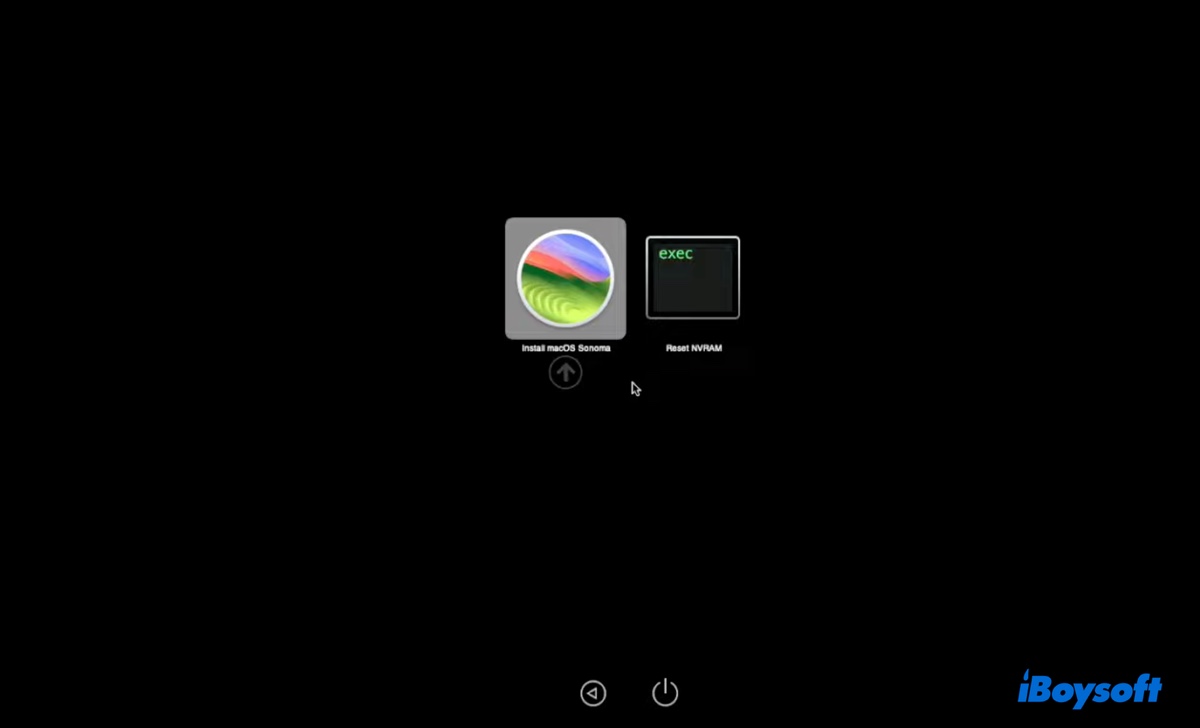
Passo 7: Instale o macOS Sonoma no Hackintosh
Depois que o sistema inicializar, você pode abrir o Utilitário de Disco para formatar a unidade e instalar o macOS Sonoma.
- Selecione Utilitário de Disco > Continuar.
- Clique em Visualizar > Mostrar Todos os Dispositivos.
- Selecione o disco físico de nível superior do seu disco interno e clique em Apagar.
- Dê o nome de Macintosh HD.
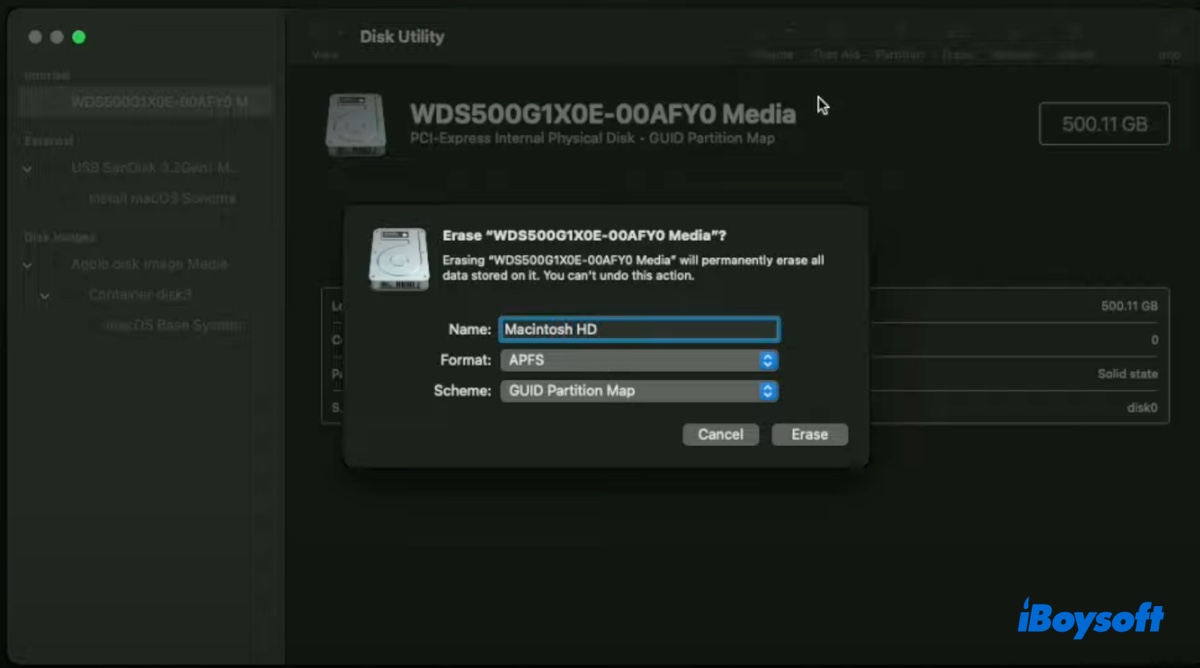
- Escolha APFS como formato.
- Defina o esquema como Mapa de Partições GUID.
- Clique em Apagar.
- Saia do Utilitário de Disco.
- Clique em Instalar macOS Sonoma > Continuar.
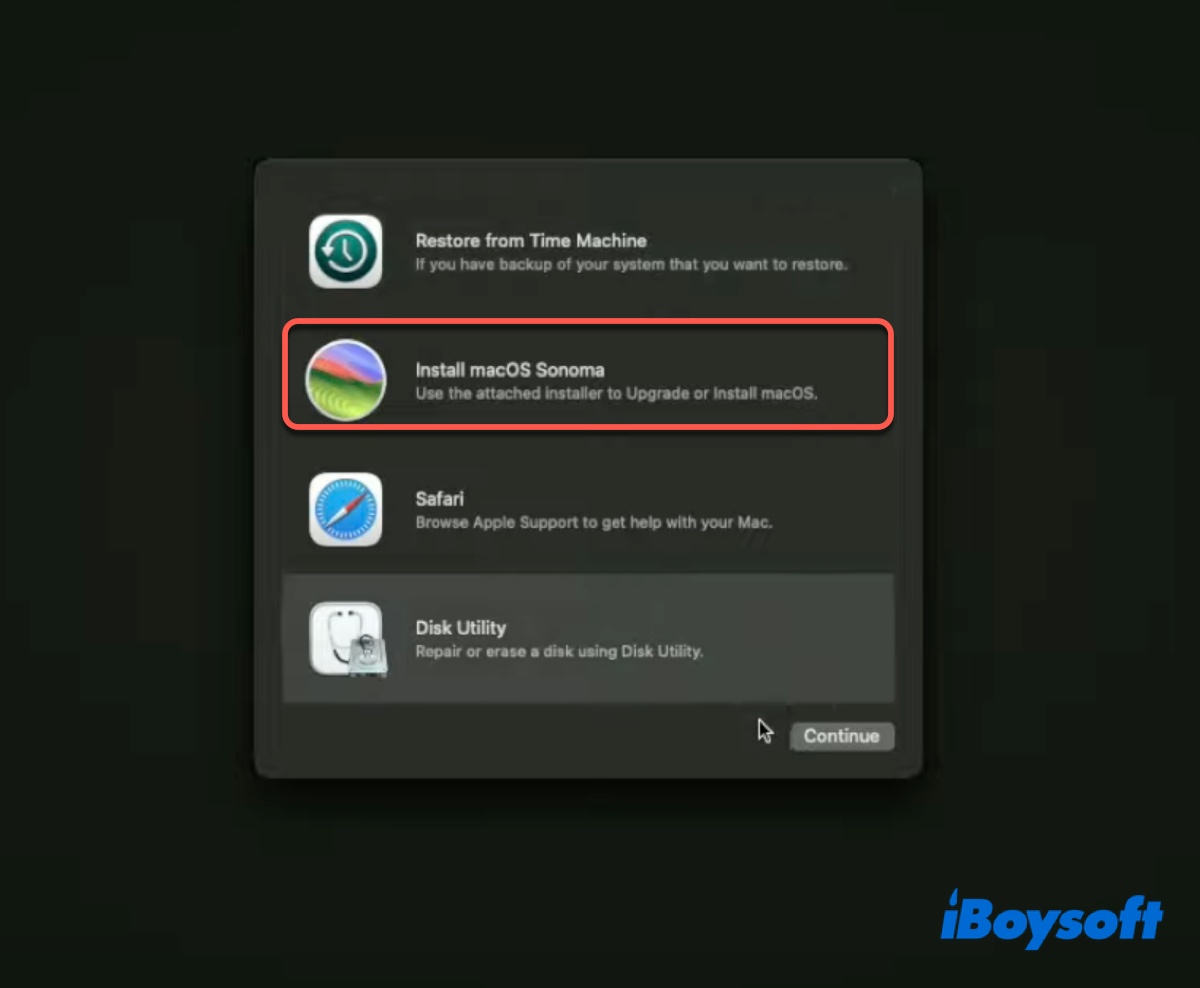
- Conclua a instalação com as instruções na tela.
Compartilhe esta postagem para ajudar outros a instalar o macOS Sonoma no Hackintosh.
